
このマニュアルでは、Yeastar NeoGate TA400 / TA800 / TA1600 / TA2400 / TA3200 VoIP FXS VoIP FXSを
3CX IP PBXに接続する方法について説明し
ます 。
Yeastar Neogate FXSゲートウェイは、各ポートが個別の3CX拡張(ユーザー)であるマルチポートデバイスとして3CX SIPサーバーに接続します。 次に、アナログ電話またはファックス機をゲートウェイの各ポートに接続できます。 ゲートウェイは、電話インフラストラクチャとアナログデバイスを既に持っている組織に適していますが、新しいSIPテレフォニーテクノロジーに切り替える必要があります。
説明されているセットアップ方法は非常に単純ですが、あまり便利ではありません。 3CXの各FXSポートの許可パラメーターを手動で表示します(それぞれに10個のゲートウェイと32個のポートがあることを想像してください!)。 将来的には、FXSゲートウェイYeastar向けの特別な自動チューニングウィザードをリリースするかもしれません(これを保証するものではなく、そのような構成方法が基本的に可能であることに留意してください)。 ウィザードを使用すると、3CXインターフェイスでユーザーをゲートウェイポートに直接「割り当てる」ことができます。 その後、3CXはゲートウェイにアップロードする構成ファイルを生成します。 再起動後、ゲートウェイは完全に構成され、サーバーに接続されます。
FXSゲートウェイのセットアップ
このガイドは、ファームウェアバージョン
41.19.0.32のYeastar NeoGate TA400ゲートウェイインターフェイスに基づいています。
1.ゲートウェイをローカルネットワークに接続します。 デフォルトでは、ゲートウェイはDHCPアドレスを取得するように構成されています。 アナログ電話を接続して
***を入力し、次に
1を入力すると、ゲートウェイアドレスを確認できます。 管理者のユーザー名とパスワードのパスワードを使用して、ゲートウェイインターフェイスに移動します。
2.更新が利用可能な場合、ゲートウェイのファームウェアを更新することをお勧めします。 現在のファームウェアバージョンは、ステータス-システム情報セクションで確認できます。
Yeastar Webサイトから最新のファームウェアをダウンロードし、[システム-ファームウェアの更新]セクションで更新します。 ファームウェアのアップグレードは、TFTPサーバーを使用して行われます。
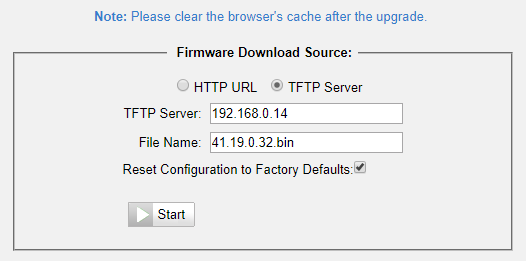
3.ゲートウェイインターフェースの[ゲートウェイ-VoIPサーバー設定]セクションで、3CXサーバーに接続するためのパラメーターを指定します。 ゲートウェイは2つの独立したSIPサーバーに接続できますが、この例では1つに接続されています。
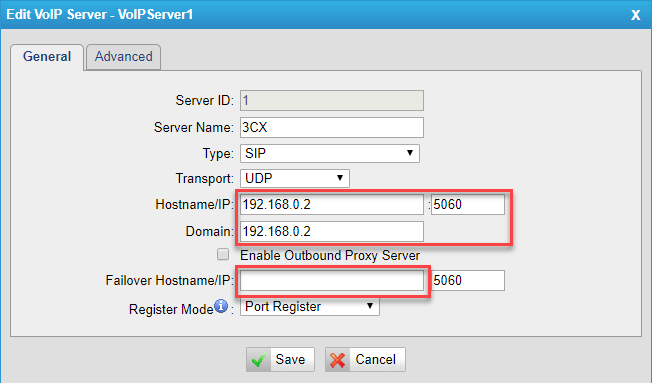
[ホスト名/ IP]および[ドメイン]フィールドで3CXサーバーのIPアドレスのみを指定するだけで十分です。
3CX Enterpriseエディションで提供されるフェールオーバークラスターを使用している場合、[フェールオーバーホスト名/ IP]フィールドで、3CXバックアップサーバーのアドレスを指定できます。
4. [ゲートウェイ-ポートリスト]セクションで、3CXサーバーの各FXSポートの認証パラメーターを指定します。 これを行うには、まず
拡張機能を作成します(3CXユーザー)
。

次に、その認証データを適切なゲートウェイポートにコピーします。
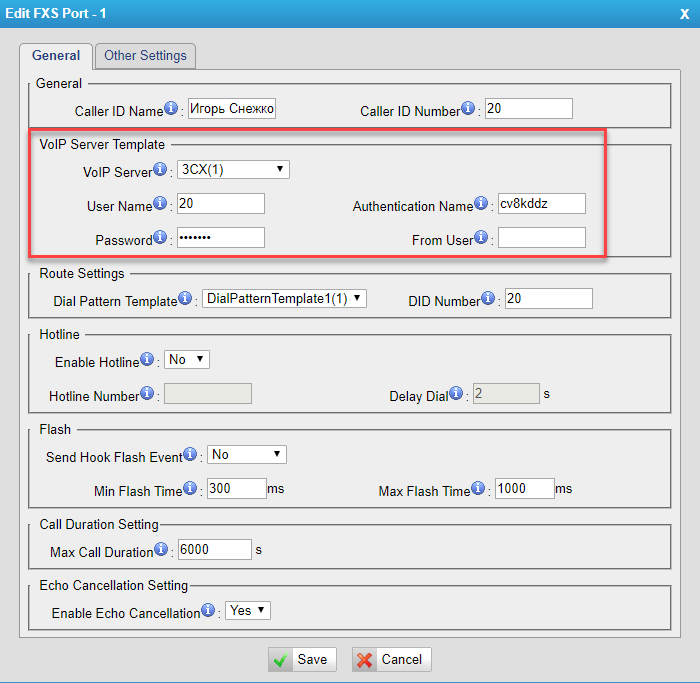
他のFXSポートも同じ方法で接続されます。
高度なFXSポート設定
いくつかの便利なFXSポートオプションが[その他の設定]タブにあります。

発信者の声が静かすぎる場合は、Rxgainパラメーターで信号ゲイン(音量)を上げ、静かな場合はTxgainを上げます。 ただし、有用な信号を増幅するとノイズも増加するため、デフォルト設定を変更しないことをお勧めします。
発信者の発信者IDがアナログデバイスの画面に表示されない場合は、発信者ID設定セクションのパラメーターを試してください。
ユーザーに音声メッセージがあるときに音声通知を受信する場合は、[MWIの登録]オプションを有効にします。 アナログ電話にLEDインジケータがある場合は、MWIライトオプションを試すことができます。
ファックス接続
T.38プロトコルをサポートするVoIPオペレーターを介してFAXを送受信するFAXマシンを接続する場合は、3CXサーバーの[FAX]セクションに追加します。
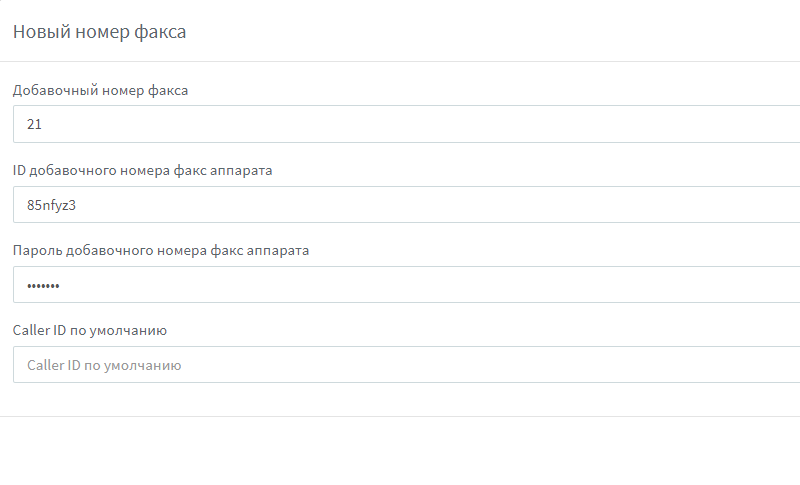
ゲートウェイで、平均的なユーザーに対して上記のようにFXSポートを構成しますが、[その他の設定]タブでT.38プロトコルを有効にします。

ファックス機が3CXに正常に接続されていることを確認してください(ホーム-システム番号ボタン)。
